中山版学年四年级第一学期信息技术教案19.docx
《中山版学年四年级第一学期信息技术教案19.docx》由会员分享,可在线阅读,更多相关《中山版学年四年级第一学期信息技术教案19.docx(9页珍藏版)》请在冰豆网上搜索。
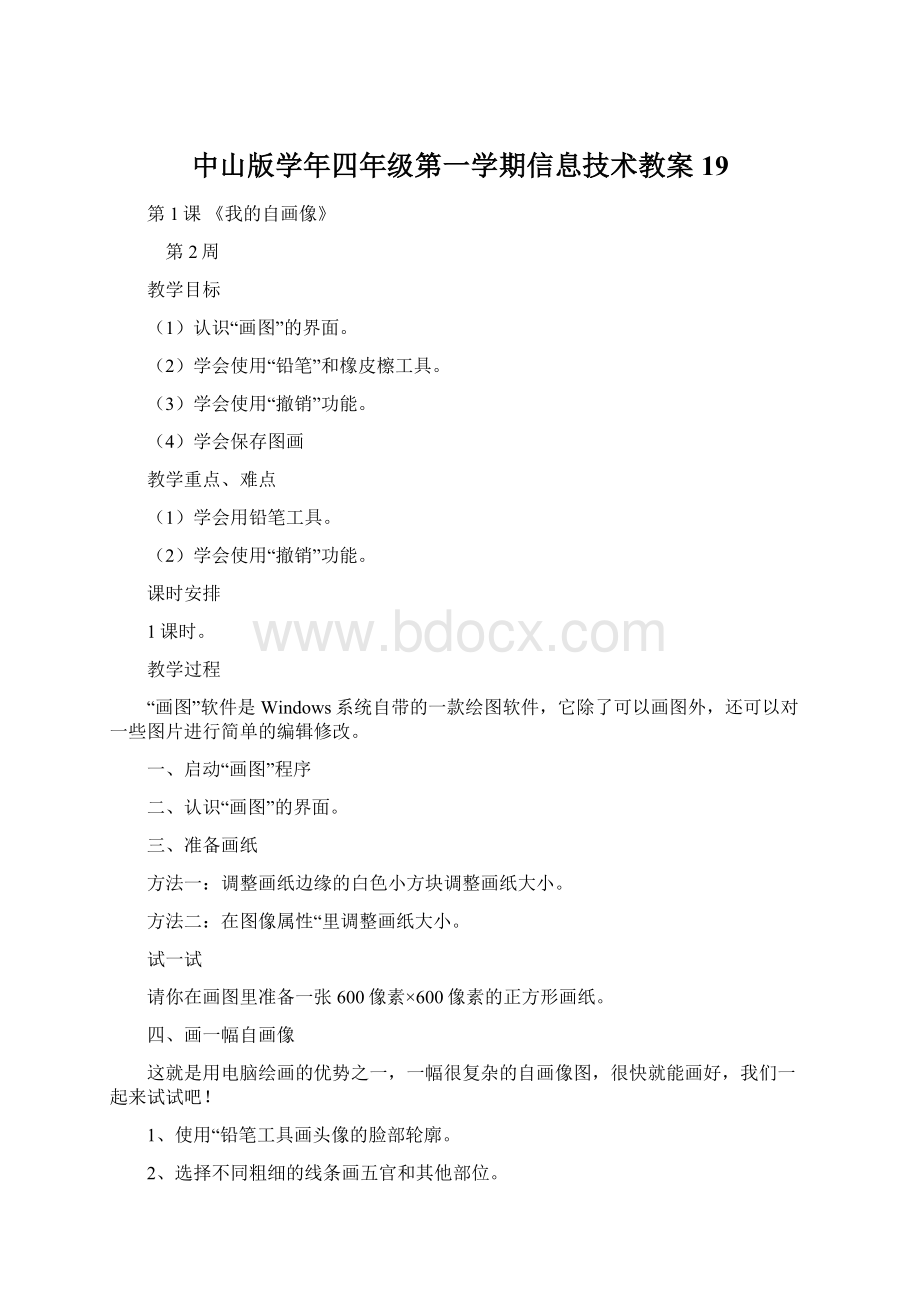
中山版学年四年级第一学期信息技术教案19
第1课《我的自画像》
第2周
教学目标
(1)认识“画图”的界面。
(2)学会使用“铅笔”和橡皮檫工具。
(3)学会使用“撤销”功能。
(4)学会保存图画
教学重点、难点
(1)学会用铅笔工具。
(2)学会使用“撤销”功能。
课时安排
1课时。
教学过程
“画图”软件是Windows系统自带的一款绘图软件,它除了可以画图外,还可以对一些图片进行简单的编辑修改。
一、启动“画图”程序
二、认识“画图”的界面。
三、准备画纸
方法一:
调整画纸边缘的白色小方块调整画纸大小。
方法二:
在图像属性“里调整画纸大小。
试一试
请你在画图里准备一张600像素×600像素的正方形画纸。
四、画一幅自画像
这就是用电脑绘画的优势之一,一幅很复杂的自画像图,很快就能画好,我们一起来试试吧!
1、使用“铅笔工具画头像的脸部轮廓。
2、选择不同粗细的线条画五官和其他部位。
五、保存图画
小提示
工具箱、颜料盒、状态栏都藏在“查看”菜单里,只要单击“查看”菜单,就会显示或隐藏“工具箱”、“颜料盒”、“状态栏”。
请你找出下面四个界面的不同之外。
六、学生作业提交,欣赏,评一评。
刚才同学们做得非常认真,下面,我们一起来看看一些同学的作品。
七、课堂小结
教学后记:
第2课丰富多样的画笔
第3周
教学目标
(1)学用使用“刷子”“橡皮檫”等工具绘图。
(2)学会使用“颜色填充”工具。
(3)练习控制鼠标画笔进行画图。
教学重点、难点
(1)学用使用“刷子”“橡皮檫”等工具绘图。
课时安排
1课时。
教学过程
1、认识“刷子”工具
1、单击“刷子”工具;
2、选择刷子样式;
3、选择颜色;
4、按住鼠标左键,拖动画出不同质感的线条和形状。
2、制作画纸
用颜色填充工具填充底色,制作画纸。
三、画《缤纷的城市》
1、画建筑。
(1)选择“铅笔”工具,选择前景色,画地平线;
(2)选择“刷子”工具中的“记号笔”,画高楼;
(3)调整刷子粗细,画其他颜色的楼房和桥。
2、画水面。
3、画窗灯和水面倒影。
4、画烟花。
四、学生练习
五、评价总结
教学后记:
第3课奇妙的直线组合
第4周
教学目标
(1)学会使用“直线”工具;
(2)学会使用“查看”里的“网格线”工具辅助画图;
(3)学会使用“缩放”工具。
教学重点、难点
(1)学会用直线工具。
(2)学会使用“缩放”工具。
课时安排
1课时。
教学过程
一、准备画纸
准备一张正方形且带有网格辅助线的画纸
单击查看菜单,勾选“标尺”和“网格线”
二、直线的组合
1、在画纸上画对角线。
2、利用网格线,辅助画出有规律的直线组合图。
3、有规律的填充颜色。
4、保存文档
三、学生练习
四、评价总结
教学后记:
第4课优美的曲线
第5周
教学目标
(1)综合运用各种学过的“画图”工具进行绘图。
(2)学习复制、粘贴、移动、缩小、放大等功能。
(3)学习“选定”工具和“任选取范围”工具的使用。
教学重点、难点
(1)运用各种工具绘图。
(2)“选定”、“任选取范围”工具的使用。
课时安排
1课时。
教学过程
1、画海面
利用“曲线”工具画出多条S形曲线,组合成海面。
2、画远山
利用“曲线”工具画出多条拱形曲线,组合成远山。
1、拉出一条直线确定上的高度;
2、向上调整线条的曲度两次。
3、画气球
利用“曲线”工具画出水滴形作为气球
1、画出尽可能小的一点;
2、向上调整水滴的高度;
3、横向调整水滴的高度。
4、编辑颜色
如果“颜料盒”里的颜色不合适,可以通过自主编辑,选择需要的颜色。
5、选取颜色
当需要再次用画面上的某种颜色,而“颜料盒”里没有事,可以用颜色选取器来选取颜色。
6、学生练习
7、评价总结
教学后记:
第5课图形变变变
第6周
教学目标
(1)学习使用“形状”工具;
(2)能用基本图形组合成各种形状的物体。
教学重点、难点
(1)能用基本图形组合成各种形状的物体。
课时安排
1课时。
教学过程
1、欣赏作品“你好!
”
2、形状的不同模式
1、选择图形的形状。
2、设置图形的效果。
3、绘制各式各样的图形。
3、画《你好!
》
1、用“椭圆形”工具组合画出头部。
2、用“多边形”工具组合画出身体和其他。
3、填充颜色,完善画面。
4、学生练习
5、评价总结
教学后记:
第6课神奇的复制
第7周
教学目标
(1)综合运用学过的画图工具绘图;
(2)学习复制、粘贴、移动、缩小、放大等功能;
(3)学习“选择”工具的使用。
教学重点、难点
(1)学习复制、粘贴、移动、缩小、放大等功能。
课时安排
1课时。
教学过程
1、欣赏作品《荷塘》,分析其组成。
2、画荷叶
1、先画出一片荷叶。
(1)选择椭圆工具;
(2)“轮廓”和“填充”都选为“蜡笔”效果;
(3)选择“轮廓”与“填充”的颜色;
(4)画出荷叶外形,再使用“直线”工具绘出叶脉。
2、利用复制和粘贴功能画出更多荷叶。
3、根据需要,调整荷叶的大小和位置。
4、处理背景颜色。
5、荷叶被复制一次后,可根据需要连续粘贴。
3、填充背景颜色
4、练一练
5、评价总结
教学后记:
第7课玩转图片
第8周
教学目标
(1)运用学过的画图工具对图片进行处理;
(2)学会灵活地在多个图画窗口之间进行操作;
(3)学会用图片进行“剪贴画”创作。
教学重点、难点
(1)运用学过的画图工具对图片进行处理。
课时安排
1课时。
教学过程
1、欣赏作品《静谧》
2、讲授制作过程
(1)同时打开多个画图窗口;
(2)选择图片;
(3)复制需要的部分;
(4)在新窗口中制作背景;
(5)制作花瓶。
3、学生练一练
4、反馈总结
教学后记:
第8课转出新意
第9周
教学目标
(1)灵活运用画图工具设计图形;
(2)学会使用“翻转/旋转”功能。
教学重点、难点
(1)学会使用“翻转/旋转”功能。
课时安排
1课时。
教学过程
1、欣赏《美丽的装饰纹样》
2、讲授制作过程
(1)灵活运用工具画基本图案,先设计一个简单的图案并涂上颜色。
(2)复制和粘贴基本图案。
(3)翻转和旋转图案,并对图案进行角度调整。
(4)调整完善作品。
3、学生自主练习。
4、学生作品欣赏,评价反馈。
教学后记:
第9课简约招贴画设计
第10周
教学目标
(1)学会使用“文字”工具;
(2)学会利用图片资源设计简单的招贴画;
(3)了解招贴画设计的一些基本知识。
教学重点、难点
(1)学会利用图片资源设计简单的招贴画;
课时安排
1课时。
教学过程
1、欣赏作品《动感、动心》
2、讲授新课
(1)、打开一张拖,根据需要调整其大小;
(2)输入文字;
(3)文字特效的设置
1、文字的阴影效果。
2、制作迷彩文字。
(4)完善作品
3、学生自主练习
4、欣赏学生作品,评价反馈
教学后记:
第10课
第11周
教学目标
(1)
教学重点、难点
(1)
课时安排
1课时。
教学过程
教学后记: